Como cadastrar Usuário Vendedor no Sistema ERP
Ter cadastros precisos e organizados referente a cada colaborador da sua empresa, é essencial para o bom andamento da sua rotina administrativa. Por isso, controlar as atividades de vendedores e as informações às quais esses usuários terão acesso é de suma importância. Assim, neste artigo, você verá o passo a passo para cadastrar um usuário vendedor.
Primeiramente você precisará realizar o cadastro de uma pessoa com o Rótulo de Vendedor. Para isso acesse o menu lateral Cadastros, submenu Nova Pessoa.

Uma vez realizado o cadastro da pessoa Vendedor, será necessário criar um novo usuário no sistema. Para isso, acesse o menu lateral Configurações, submenu Usuários e clique em Novo.

Os campos abaixo são de preenchimento obrigatório:
Tipo de Usuário: selecione a opção Vendedor; Nome do Usuário: informe qual será o nome do usuário vendedor no sistema; Vendedor: selecione o nome da pessoa conforme foi cadastrado anteriormente no cadastro de pessoas; E-mail do Usuário: este e-mail será utilizado para que o vendedor realize o login e possa acessar o sistema; Senha do Usuário: informe uma senha para que o vendedor possa acessar o sistema; Telefone para Suporte via Whatsapp: informe o telefone caso esse usuário tiver suporte por WhatsApp Ativo: se esta opção for habilitada, este usuário será considerado como ativo e poderá fazer login no sistema utilizando o e-mail e senha cadastrados. Se for inativo, não terá a opção de fazer login no sistema utilizando suas informações de acesso; Empresas do Usuário: você precisará selecionar as empresas a qual o usuário terá acesso as informações.
Nesta aba será possível impedir ou permitir o acesso do usuário às configurações do sistema, como acesso a ações relacionada a pedidos, orçamentos, cotações, alterações de cadastros.

Mais abaixo temos as configurações de Tabela de preço e Bloqueio de depósitos.

Tabelas de Preço Visíveis Para o Usuário: ao expandir esta aba, você poderá selecionar as tabelas de preço que o usuário terá acesso ao utilizar o sistema; Bloquear Depósitos Para o Usuário: ao expandir esta aba, será possível habilitar os depósitos aos quais o usuário poderá ter acesso.

Nesta aba você irá definir os módulos do sistema que seu usuário terá acesso.
Aplicar permissões de um perfil de usuário: neste campo é possível escolher as permissões de acordo com as de um perfil de usuário cadastrado no sistema; Financeiro básico: selecione esta seção para determinar que o usuário terá acesso para editar e visualizar todas as configurações básicas de financeiro, ou clique no ícone “+” para visualizar quais são as configurações desta seção; Cadastros básicos: selecione esta seção para determinar que o usuário terá acesso para editar e visualizar todas as configurações básicas de cadastros, ou clique no ícone “+” para visualizar quais são as configurações desta seção; Financeiro avançado: selecione esta seção para determinar que o usuário terá acesso para editar e visualizar todas as configurações avançadas de financeiro, ou clique no ícone “+” para visualizar quais são as configurações desta seção; Vendas – Pedidos/Orçamentos e Ordens de Serviço: selecione esta seção para determinar que o usuário terá acesso para editar e visualizar todas as configurações de pedidos, orçamentos e ordens de serviço, ou clique no ícone “+” para visualizar quais são as configurações desta seção; PDV – Frente de caixa: selecione esta seção para determinar que o usuário terá acesso para editar e visualizar todas as configurações de PDV, ou clique no ícone “+” para visualizar quais são as configurações desta seção; CRM – Oportunidades de Negócios, Funil de Vendas e outros: selecione esta seção para determinar que o usuário terá acesso para editar e visualizar todas as configurações de oportunidades de negócios e funil de vendas, ou clique no ícone “+” para visualizar quais são as configurações desta seção;

Empresa no PDV: neste campo, defina a empresa à qual o usuário deve ter acesso para fazer vendas no PDV; Depósito no PDV: neste campo, defina de qual depósito devem ser retirados os produtos que o usuário vender pelo PDV; Número do Caixa PDV: neste campo informe o número do caixa que o usuário acessa; Meta de Venda Mensal (R$): neste campo informe em reais a meta mensal a ser batida pelo funcionário; Esconder preço padrão: habilite esta opção para impedir que o usuário utilize a tabela “preço padrão” no PDV; Não utilizar fechamento de Caixa às Cegas: habilite esta opção para informar que não é necessário que o usuário realize o fechamento de caixa com supervisão.

Dia Vencimento Comissões PDV: neste campo, informe qual dia do mês será o dia final para as comissões de vendas realizadas pelo PDV; Comissão a partir do Produto (PDV): habilite esta opção para determinar que o valor da comissão deste usuário será calculado a partir do valor informado no cadastro do produto quando o usuário fizer uma venda por PDV; Comissão PDV (%): neste campo, informe em percentual qual a comissão que o usuário deve receber por vendas pelo PDV; Comissão à partir do Produto (Pedidos e Orçamentos): habilite esta opção para determinar que o valor da comissão deste usuário será calculado a partir do valor informado no cadastro do produto quando o usuário fizer uma venda por cadastro de pedidos/orçamentos; Comissão Pedidos e Orçamentos (%): neste campo, informe em percentual qual a comissão que o usuário deve receber por vendas por cadastro de pedidos/orçamentos.

Nessa seção será possível decidir os dados que serão visíveis ao seu vendedor ao acessar a Dashboard.
Agora é com você, aproveite ao máximo as oportunidades do GB ERP Empresarial! Esperamos que este artigo tenha esclarecido suas dúvidas e que te ajude a aproveitar ainda mais as funcionalidades disponíveis. Restou alguma dúvida? Entre em contato com nossa equipe da Gestbox Sistemas para maiores informações!
Ficou com alguma dúvida?
Entre em contato conosco agora mesmo através do chat dentro do sistema ou pelo nosso WhatsApp.